
У мобільних операційних системах, таких як Android і IOS, більшість популярних додатків запитувати дозвіл для використання певних функцій. Наприклад, Skype запитує дозвіл перед доступом до камери.
В операційній системі Windows 10, в більшості випадків програми не питають дозволу користувача для отримання доступу. Деякі додатки відомих розробників програмного забезпечення можуть запросити дозволу користувача перед доступом до камери, мікрофона, місце розташування, контакти, календар, історія дзвінків і відомості про обліковий запис, але є багато додатків, які отримують доступ до місця розташування, камері і контактам без вашої згоди.
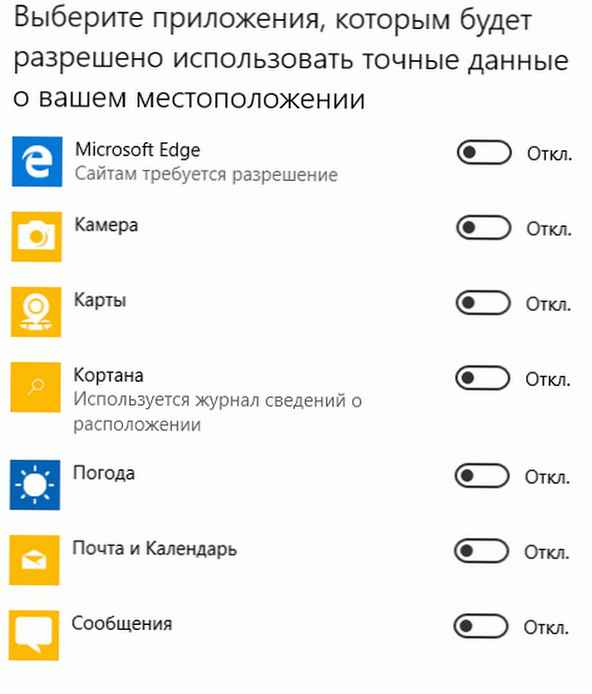
Якщо ваша система Windows 10, це мудра ідея час від часу контролювати дозволу для додатків, просто щоб переконатися, що ні один додаток не отримує доступ до камери, мікрофона, контактам, адресами та інших важливих речей без вашої згоди.
Як і в випадку мобільних додатків, ви можете переглядати і змінювати дозволу для додатків за допомогою Параметрів Windows 10.
У цьому керівництві ми розглянемо, як змінити права доступу для додатків в Windows 10.
Будь ласка, зверніть увагу, що цей метод можна застосовувати тільки до (вбудованих додатків, а також додатків з магазину), тобто ви не можете змінити права доступу традиційних програм для настільних комп'ютерів.
Дозвіл Визначення місця розташування
Додатки - Камера, Карти і Погода зазвичай намагаються отримати доступ до вашого розташування, для більш точних результатів. Якщо ви хочете, заборонити одній або декільком додаткам використовувати ваше місце розташування, ви можете змінити права доступу для кожного окремого додатка. Ось як це зробити:
Крок 1: Перейдіть в розділ Параметри> Конфіденційність> Місцезнаходження.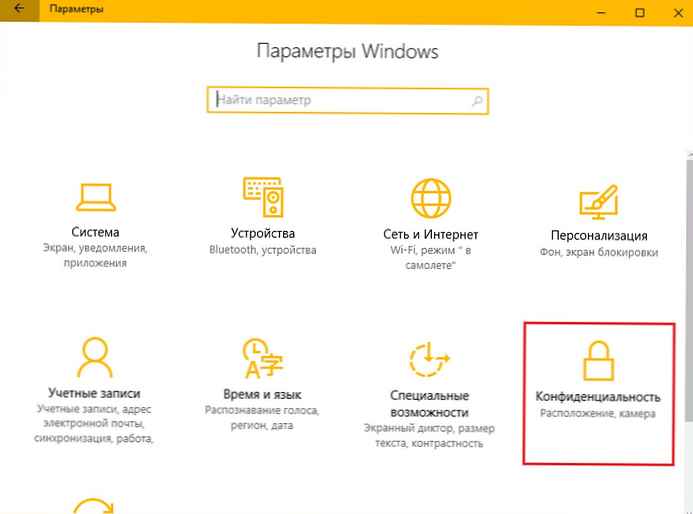
крок 2: Щоб змінити дозволу для додатків, перейдіть вниз і увімкніть чи вимкніть послуги позиціонування для окремих додатків.
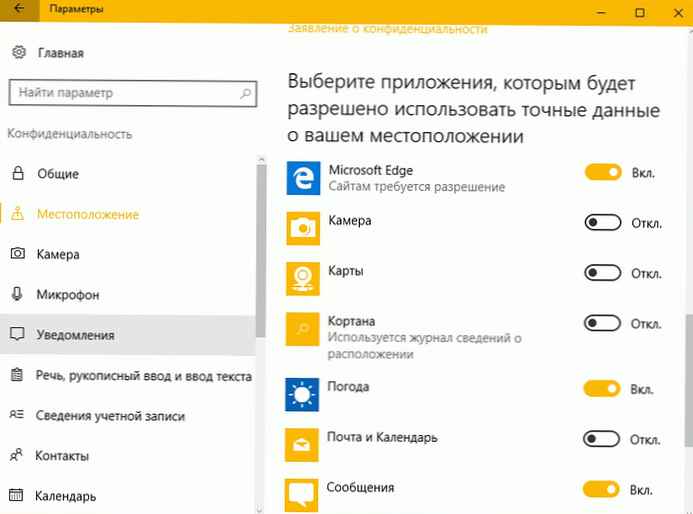
Дозволити програмам використовувати камеру
Зазвичай такі додатки, як Skype, Камера, Twitter і Карти намагаються отримати доступ до веб-камері вашого комп'ютера. Щоб переглянути та змінити дозвіл використовувати камеру для окремих додатків, перейдіть в розділ Параметри → Конфіденційність → Камера увімкніть чи вимкніть дозвіл отримувати доступ до камери для окремих додатків.
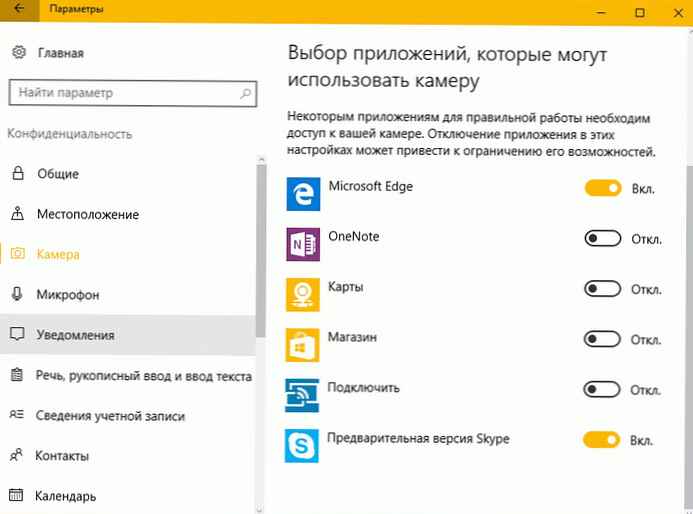
Якщо ви ніколи не використовуєте камеру, ви можете повністю відключити камеру в диспетчері пристроїв.
Зміна дозволу доступу до мікрофона
Додатки, які вимагають доступу до камери, як правило, намагаються отримати доступ також до мікрофона. Для перегляду всіх додатків, яким необхідний доступ до мікрофона, відкрийте Параметри> Конфіденційність> мікрофон, і змініть права доступу.
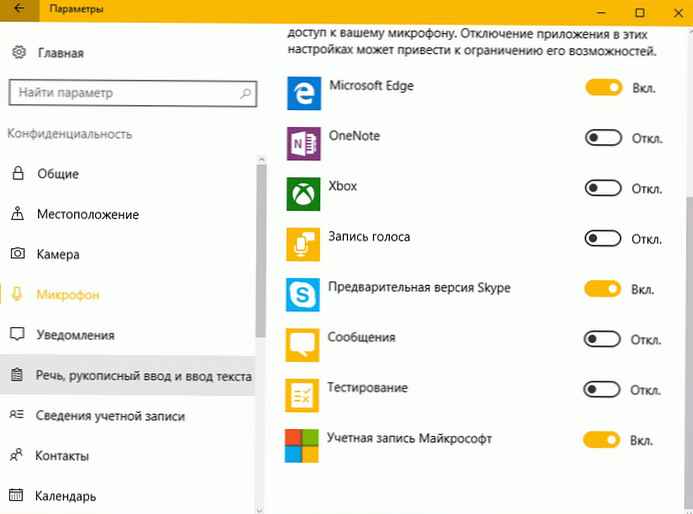
Зміна дозволів для, відомості облікового запису, контактам і календарем
Ще раз, вам необхідно перейти в Параметри> Конфіденційність> Мова, рукописне введення тексту, відомості облікового запису, контакти і календар для зміни прав доступу.
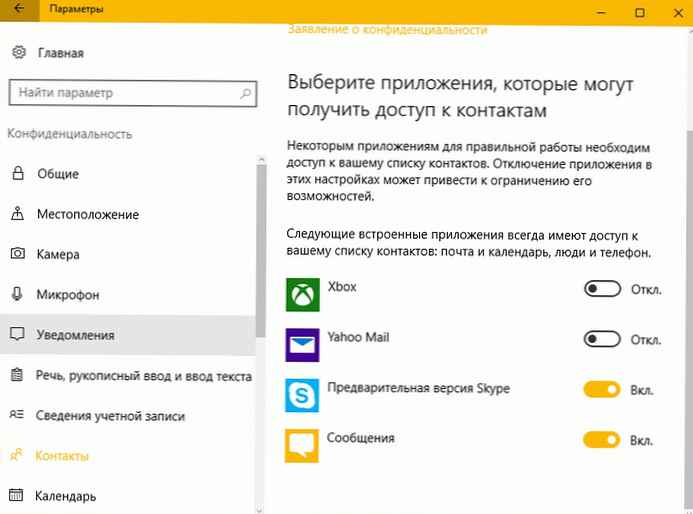
Багато додатків намагаються отримати доступ до контактів, так що це гарна ідея, щоб ретельно вибрати програми, яким ви хочете дозволити доступ до ваших контактів. Ми рекомендуємо вам дозволити доступ до ваших контактів тільки для додатків відомих розробників програмного забезпечення.
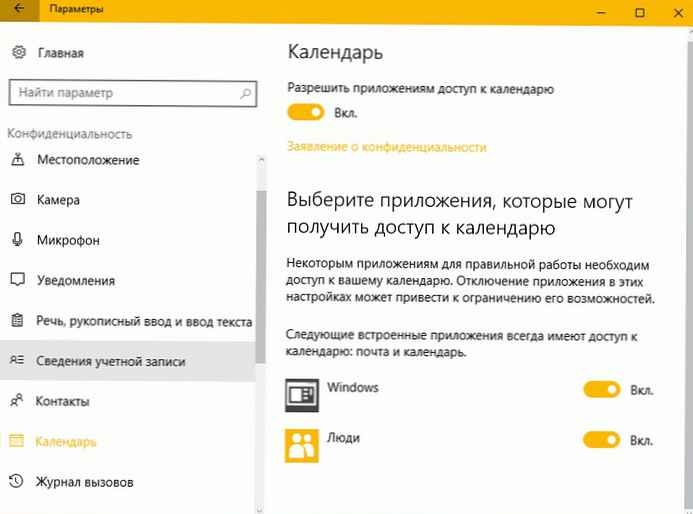
Зміна дозволів для електронної пошти, історії дзвінків, обмін повідомленнями, радіо та інших пристроїв
перейдіть - Параметри> Конфіденційність> Електронна пошта, Журнал викликів, Обмін повідомленнями, Радіо і Інші пристрої, щоб подивитися і змінити, які програми можуть отримати доступ до вище перерахованого.











